Ako preniesť zoznam skladieb Spotify do Apple Music
Čo vedieť
- Odporúčame použiť aplikáciu SongShift (iba pre iOS) alebo TuneMyMusic, online nástroj na prenos hudby zo Spotify do Apple Music.
- Ak skladba alebo album nie je v knižnici Apple Music, nebudete môcť dokončiť prenos.
Tento článok popisuje, ako preniesť hudbu a zoznamy skladieb zo Spotify do Apple Music pomocou aplikácie SongShift a online nástroja TuneMyMusic.
Ako nastaviť SongShift pre IOS
Sme fanúšikmi SongShift, pretože sa veľmi jednoducho používa, je zadarmo a môžete ho používať s viacerými službami na streamovanie hudby, nielen so Spotify a Apple Music. Najprv musíte nastaviť SongShift, aby boli vaše účty synchronizované a pripravené na použitie v rámci aplikácie.
Stiahnite si SongShift z App Store a otvorte aplikáciu.
Klepnite Spotify.
Zadajte svoje prihlasovacie údaje.
-
Klepnite súhlas.
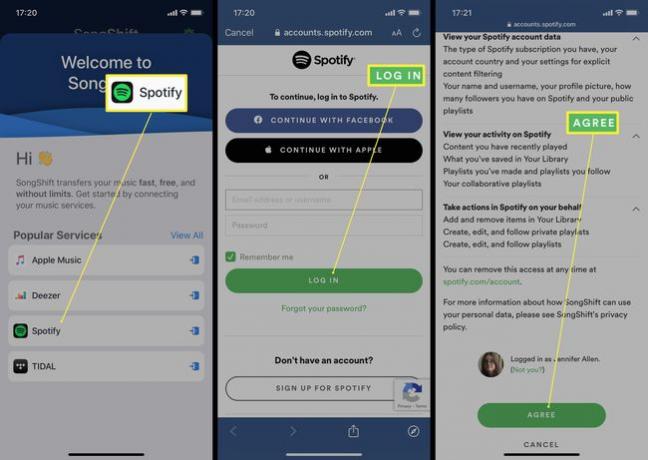
Klepnite Apple Music.
Klepnite ďalej.
Klepnite Pripojte sa.
Klepnite OK.
-
Klepnite Pripojte sa v časti Pripojiť knižnicu iCloud.
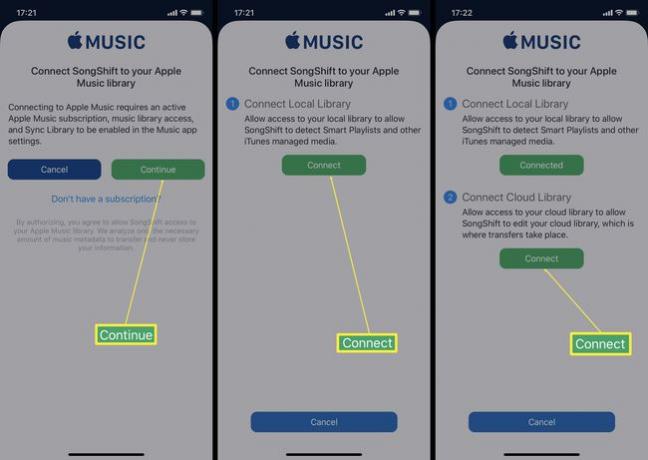
Klepnite ďalej a prihláste sa.
Klepnite Povoliť.
Klepnite ďalej.
Teraz môžete začať prenášať zoznamy hudobných skladieb.
Ako previesť zoznamy skladieb Spotify na Apple Music pomocou SongShift
Teraz sú vaše dva účty na streamovanie hudby nastavené v rámci SongShift, môžete začať prenášať zoznamy skladieb. Ďalej uvádzame postup.
Klepnite Ďalšie.
Klepnite Ďalšie znova.
Klepnite Ďalšie jeden posledný krát.
-
Klepnite Začať.
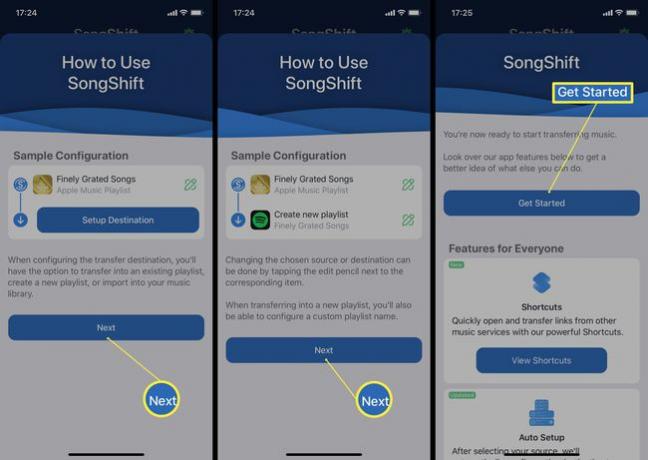
Klepnite na ikonu plus v spodnej časti obrazovky.
Klepnite Nastavenie zdroja.
-
Klepnite na logo Spotify a potom klepnite na ďalej.
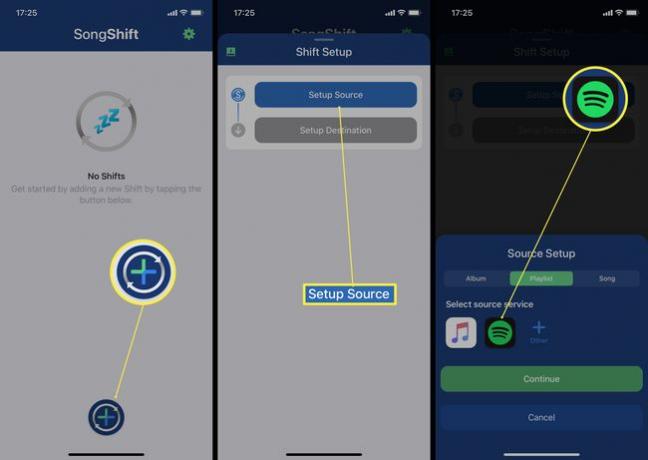
-
Klepnite na zoznam skladieb, ktorý chcete preniesť, a potom klepnite na hotový.
Ak chcete preniesť viacero zoznamov skladieb, budete si musieť zakúpiť SongShift.
-
Klepnite skončil som.
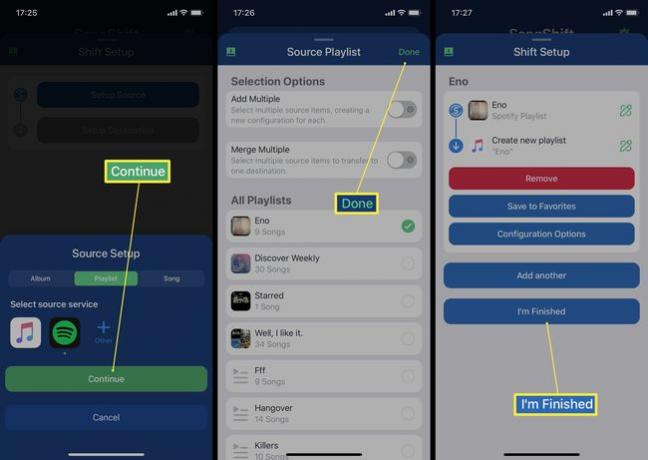
Chvíľu počkajte, kým sa zoznam skladieb prenesie.
Klepnite na dokončený zoznam skladieb pod Pripravené na kontrolu.
Skontrolujte, či sa zoznam skladieb zhoduje s predchádzajúcimi výsledkami, a potom klepnite na Potvrďtezápasy.
-
Klepnite ďalej a zoznam skladieb je teraz dostupný cez Apple Music.
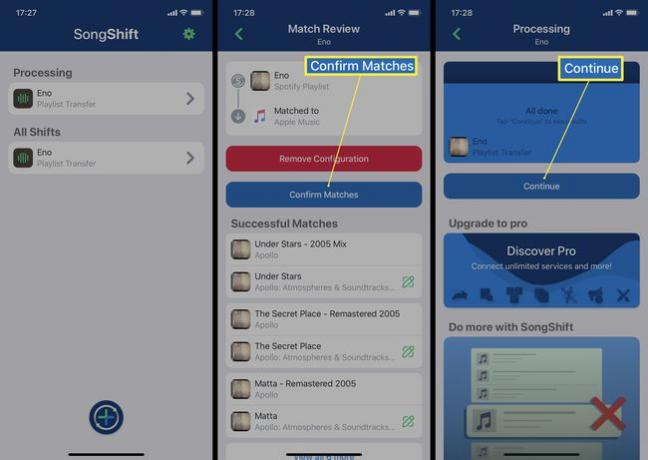
Ako importovať zoznamy skladieb Spotify do Apple Music pomocou TuneMyMusic
Ak by ste radšej použili webové riešenie na prenos zoznamov skladieb Spotify do Apple Music alebo na to nemáte zariadenie so systémom iOS, TuneMyMusic je jednoduchý a efektívny spôsob, ako to urobiť. Tu je návod, ako ho použiť.
Ísť do https://www.tunemymusic.com
-
Kliknite Začnime.

-
Kliknite Spotify.
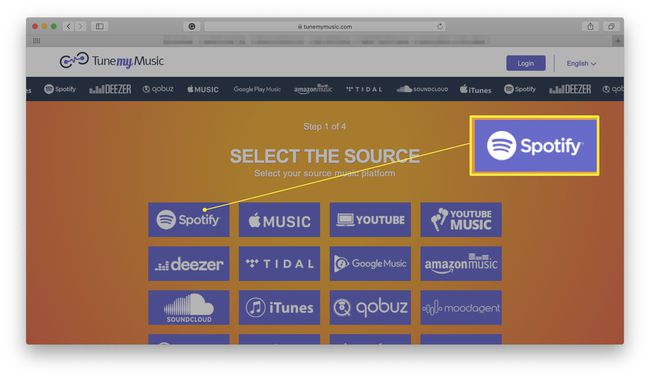
Prihláste sa do svojho účtu Spotify.
-
Kliknite súhlas.
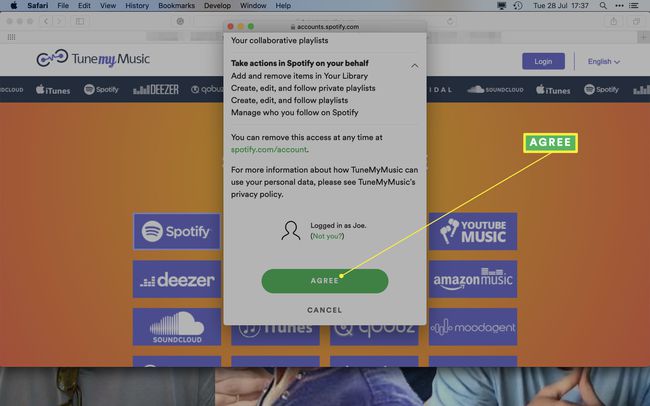
-
Kliknite Načítajte zo svojho účtu Spotify.

Začiarknite zoznamy skladieb, cez ktoré chcete prejsť.
-
Kliknite Ďalej: Výber cieľa.
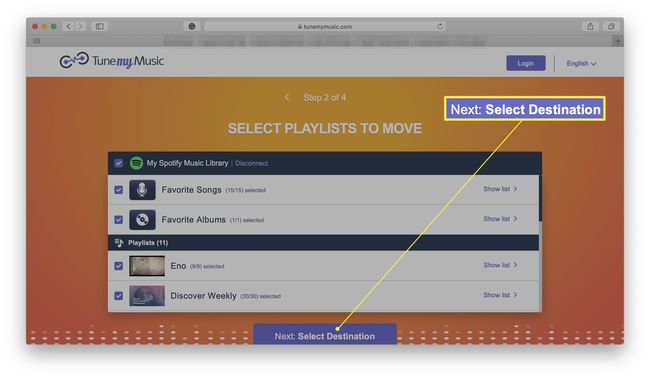
-
Kliknite Apple Music.
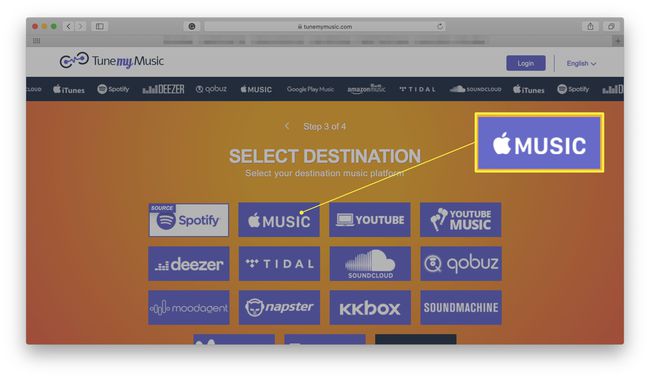
-
Kliknite Prihláste sa do svojho účtu Apple Music a prihláste sa.
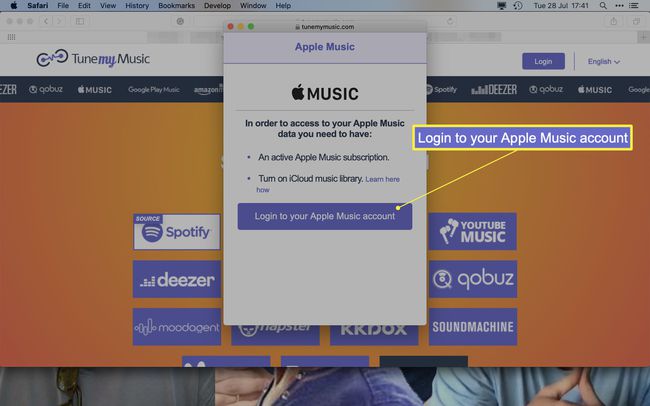
Kliknite Povoliť.
-
Kliknite Začnite presúvať moju hudbu.
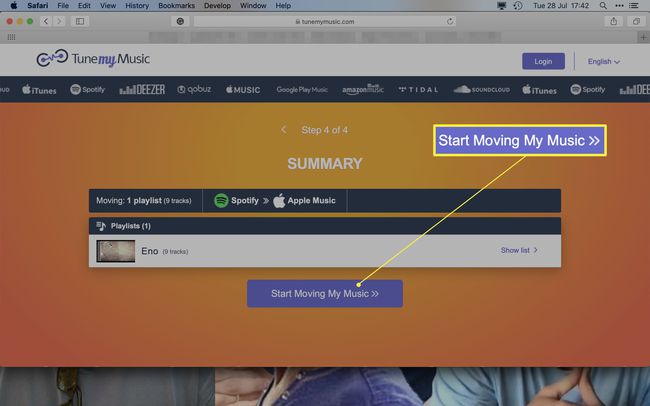
Na dokončenie procesu počkajte, kým sa zoznamy skladieb presunú.
